Tez noutbuk uchun nima kerak. Qanday qilib kompyuterni tezroq qilish kerak
Kompyuter texnologiyalari doimiy ravishda yangilanadi. Bu shuni anglatadiki, foydalanuvchilarga har yili turli xil modellar bilan ishlash tavsiya etiladi. Ammo doimiy ravishda yangi gadjetlarni sotib olishga qodir bo'lmaganlar haqida nima deyish mumkin?
Bu odamlarning ko'pchiligi. Bu shuni anglatadiki, juda ko'p foydalanuvchilar o'z qurilmalarini qayta tiklashga harakat qilmoqdalar. Buni amalga oshirish uchun siz barcha choralarni ko'rishingiz kerak, shunda hatto eski noutbuk ham juda tez ishlaydi.
Ammo eski narsa tushunchasi hamma uchun har xil. Ba'zi foydalanuvchilar hatto 5 yil oldin sotib olingan uskunani ham eskirgan emas deb bilishadi. Va boshqa foydalanuvchilar faqat 2 yil oldin sotib olingan eskirgan mahsulotlarni toifalarga ajratadilar.
Bularning barchasi juda nisbiy bo'lgani uchun, mutaxassislar imkon qadar ehtiyotkorlik bilan turli xil qurilmalar uchun tezlik parametrlarini yaxshilash bo'yicha aniq tavsiyalar berishga harakat qilishadi. Shunday qilib, keling, deyarli barcha noutbuklarga mos keladigan universal tavsiyalarni topishga harakat qilaylik.
Eskirgan qurilmada tormozlar sonini kamaytirish. Joriy maslahatlar
Operatsion tizimni tanlashga, shuningdek, keyinchalik qurilmaga yuklab olinadigan dasturlarga e'tibor berish muhimdir. Siz aniq tanlangan versiyani o'rnatishga imkon beradigan nuanslarni albatta hisobga olishingiz kerak.
Ko'pgina foydalanuvchilar mavjud qurilma platformaning tanlangan versiyasida to'g'ri ishlay olmasligiga umuman e'tibor bermaydilar. Agar gadjet faqat XP versiyasida to'g'ri ishlashga qodir bo'lsa, lekin ayni paytda foydalanuvchi yanada zamonaviy versiyani o'rnatmoqchi bo'lsa, unda siz uni xavf ostiga qo'ymasligingiz kerak.
Albatta, qurilma ishlaydi, lekin siz tormozlash va paydo bo'lgan boshqa muammolarga hayron bo'lmasligingiz kerak. Shu sababli, kelajakda tizimning eng yaxshi versiyasini o'rnatish uchun birinchi navbatda shaxsiy kompyuterning haqiqiy imkoniyatlarini baholash juda muhimdir.
Xuddi shu aniqlik bilan, foydalanuvchiga faqat kerak bo'lgan barcha dasturlar haqida qaror qabul qilish kerak bo'ladi. Eski gadjetlarda ko'plab zamonaviy yordamchi dasturlar to'g'ri ishlay olmasligini hisobga olish kerak.
Shunday qilib, hatto o'yinchilar ham to'g'ri ishlamasligi mumkin, garchi bunday dasturlar tizim resurslari uchun juda oddiy bo'lsa. Agar foydalanuvchi o'zining eskirgan qurilmasi uchun WinAmp pleerini tanlagan bo'lsa, u yozuvlarni aniq taqiqlangan holda o'ynashi mumkin, ammo DSS dasturi juda to'g'ri ishladi.
Siz foydalanayotgan qurilmangizdan Internetga kiryapsizmi yoki yo'qmi, buni ham hisobga olish muhimdir. Ko'pincha bunday qurilmalardan foydalaniladi, natijada foydalanuvchilar matnli hujjatlar bilan ishlashlari, fotosuratlarni ko'rishlari va tahrirlashlari va boshqa oddiy manipulyatsiyalarni bajarishlari mumkin.
Agar shunga qaramay, butun dunyo bo'ylab Internetga muntazam ravishda tashrif buyuradigan bo'lsa, unda statsionar antivirusga muqobil ravishda bir xil manipulyatsiyalarni amalga oshirishga qodir bo'lgan turli xizmatlarni tanlash yaxshidir, lekin faqat onlayn. Shuningdek, himoyachilarning ko'chma versiyalarini ishga tushirish yaxshi variantdir.
O'yinchilar alohida e'tiborga loyiqdir. Foydalanuvchilar gadjet talablariga javob beradigan bir nechta sevimli variantlarini tanlashlari kerak. Kelajakda ularning har birini tekshirishga arziydi. Bu sizga amalda barcha dasturiy ta'minotni haqiqatdan ham baholash va eng yaxshisini tanlash imkonini beradi.
Bu barcha kerakli vositalar bilan jihozlangan murakkab dasturiy mahsulotlar. Ularning yordami bilan har doim qurilmaning normal ish holatini saqlab qolish mumkin bo'ladi.
Har qanday qurilmadan foydalanish jarayonida "axlat" to'planadi, bu oxir-oqibat turli xil yordamchi dasturlardan foydalanishga salbiy ta'sir qiladi. Shu sababli, foydalanuvchilar bunday keraksiz fayllar qancha to'planishini nazorat qilishlari kerak.
Operatsion tizimni o'z vaqtida tozalash normal ishlash darajasining kafolati hisoblanadi. Shuningdek, siz qurilmaning ko'rinishini diqqat bilan kuzatib borishingiz kerak. Chang va boshqa ifloslantiruvchi moddalar uni sekinlashtirishi mumkin. Ventilyator va boshqa qismlarga chang qolmasligi uchun har kuni barcha kompyuter jihozlarini artib tashlash kerak.
Yana bir muhim nuqta - to'g'ri brauzerni tanlash. Ushbu dasturiy mahsulotlar ham sifatli ish uchun juda muhimdir. Ularsiz Internet-surfing imkonsiz bo'lib qoladi. Shunday qilib, foydalanuvchilar brauzerlarning eng oddiy versiyalarini tanlashlari mumkin, ular tabiiy ravishda eng oddiy variantlarni bajaradilar va protsessorni og'ir yuklamaydilar.
Eng muhim komponentlarni - drayverlarni o'rnatish
Ushbu elementlar juda muhim, chunki ular juda ko'p sonli qurilmalarning ishlashini ta'minlaydi. Ko'pincha, ko'p foydalanuvchilar eski noutbuklardagi o'yinlardagi tormozlardan shikoyat qiladilar. Ushbu muammolar ko'pincha haydovchilar bilan bog'liq, ya'ni ularning yo'qligi yoki uzoq vaqt yangilanishi.
Oddiy rejimda qurilma va unga ulangan gadjetlarning normal ishlashini ta'minlash uchun ushbu komponentlar doimiy ravishda yangilanib turishi kerak. Ularning yordami bilan ishlaydigan o'yin jarayonining ishlashini yaxshilash mumkin.
Bu juda katta ortiqcha, chunki shu tarzda o'yinning boshqa ishtirokchilari bilan raqobatlashish mumkin bo'ladi. Siz hatto turli xil onlayn o'yinlarni yuklab olishingiz va boshqa foydalanuvchilar bilan birga jarayonda ishtirok etishingiz mumkin. Bularning barchasi video drayverni nozik sozlash orqali ta'minlanadi.
Agar ushbu komponentlar etarlicha resurs talab qiladigan bo'lsa, unda bu holda ularni muqobil variantlar bilan almashtirishga harakat qilish mumkin bo'ladi. Muqobil drayver ancha yaxshi natijalarga erishishga qodir. Shuningdek, ularning dastlabki ishlash darajasining oshishini ta'minlash qobiliyatida.
Agar foydalanuvchi ATI Radeon o'rniga Omega drayverlarini o'rnatishga harakat qilsa, bu holda bir nechta haqiqiy sozlamalarni amalga oshirish mumkin. Shunday qilib, birinchi navbatda, foydalanuvchilar juda samarali va tez sozlanishi mumkin bo'lgan mos komponentlarni izlashlari kerak. Bundan tashqari, sozlamalar soni ko'pincha juda katta bo'lishi mumkin.
Lekin foydalanuvchilar bu ishni juda ehtiyotkorlik bilan bajarishlari kerak. Avvalo, biz kerakli yoki etishmayotgan drayverlarni o'rnatamiz. Avval sharhlarni o'qib chiqish yaxshidir. Agar foydalanuvchilar faqat ijobiy tanlangan drayverlarni belgilasa, ularni o'rnatishingiz mumkin.
Keyingi qadam konfiguratsiya bosqichidir. Albatta, bundan oldin, kelajakda ishni eng to'g'ri bajarish uchun birinchi navbatda ko'rsatmalarni o'qib chiqishingiz kerak bo'ladi. Noto'g'ri haydovchi sozlamalari kompyuterda qo'shimcha muammolar va xatolarning sababidir.
Ishlash parametrlarini yaxshilash uchun muhim qadam: Windows operatsion tizimini optimallashtirish
Juda kam sonli foydalanuvchilar xarakteristikalari bo'yicha mutlaqo bir xil bo'lgan gadjetlar butunlay boshqacha tarzda ishlashi mumkinligini payqashdi. Bu turli omillarga bog'liq. Ammo oxir-oqibat, barqarorlik bilan bir qatorda, butunlay boshqa tezlik parametrlari mavjud.
Bunday holda, bitta qurilma osilib qoladi va sekinlashadi. Va xuddi shunday boshlang'ich xususiyatlarga ega bo'lgan boshqa qurilma juda tez ishlay oladi. Bu foydalanuvchi buyruqlariga juda tez javob berishni ta'minlaydi.
Shunday qilib, videolarni qulay rejimda ko'rish, musiqa tinglash, istalgan dasturlarni ochish va hokazolar mumkin bo'ladi. Dastlab bir xil gadjetlar o'rtasidagi farq nima? Bu operatsion tizimning sozlamalari, to'plangan axlat miqdori va shaxsiy kompyuterning ishlashiga ta'sir qiluvchi boshqa jihatlar haqida.
Har bir foydalanuvchi tomonidan amalga oshirilishi kerak bo'lgan optimallashtirish protsedurasiga bir nechta muhim operatsiyalar orqali erishiladi. Shu bilan birga, barcha foydalanuvchilar muntazam ravishda oddiy tavsiyalarga amal qilishlari kerak. Bunday holda, Windows-ni tozalash juda muhimdir.
Ushbu protsedura vaqtinchalik fayllardan, shuningdek, vaqti-vaqti bilan qurilmaning past ishlashiga olib keladigan "dumlar" dan xalos bo'lishni o'z ichiga oladi. Bunday elementlar dasturlarni o'chirish, tizim registriga o'zgartirishlar kiritish va shunga o'xshash boshqa manipulyatsiyalar vaqtida paydo bo'ladi.
Shuning uchun foydalanuvchilarning tashqi ko'rinishini kuzatish juda muhimdir. "Axlat" miqdori etarlicha katta bo'lishi bilanoq, foydalanuvchilar ushbu ob'ektlardan xalos bo'lish uchun faol choralar ko'rishlari kerak.
Tizimga o'rnatilgan tozalagich bu bilan juda yomon kurashayotganligi sababli, uchinchi tomon yordam dasturlarini jalb qilish yaxshidir. Biroq, foydalanuvchilar bu masalada chalkashmaydi, chunki tarmoqda ushbu sohada bir nechta tegishli dasturiy ta'minot mavjud bo'lib, ular samaradorlikni yoqtiradi.
Bundan tashqari, keraksiz xizmatlarni o'chirib qo'yish uchun optimallashtirishni ta'minlash majburiydir. Albatta, birinchi navbatda, siz ularni aniqlashingiz kerak. Sukut bo'yicha ishlayotgan, umuman ishlatilmaydigan juda ko'p xizmatlar mavjud bo'lganligi sababli, ularni rad etish mumkin bo'ladi.
Foydalanuvchilar yangilanishlarni o'rnatish uchun dasturiy ta'minotdan foydalanishlari juda kam uchraydi, ayniqsa mavjud operatsion tizimning yangi versiyasini o'rnatish haqida gap ketganda. bunday yordamchi dasturlar juda ko'p bo'lishi mumkin. Shunday qilib, mavjud variantlarning yarmi, albatta, o'chirilishi kerak.
Avtomatik yuklashni sozlash yana bir juda muhim nuqta. Qurilmaning tormozlanishi ko'pincha bu jihat bilan bog'liq. Ko'pgina foydalanuvchilar tizimni yuklash vaqti juda uzoq ekanligini ta'kidlashadi. Agar bir vaqtning o'zida ko'plab dasturlar, ilovalar va turli xizmatlar ishga tushirilgan bo'lsa, unda ayb ularda.
Shunday qilib, undagi barcha ob'ektlarni ko'rish uchun avtomatik yuklash bo'limiga o'tishingiz kerak bo'ladi. Siz uni tez-tez tekshirishingiz kerak, chunki ko'p ob'ektlar unga foydalanuvchining xabarisiz kiradi. Biroq, agar bu bo'lim vaqti-vaqti bilan tozalansa, foydalanuvchi hali ham avtomatik yuklashni soddalashtirishi mumkin.
Ba'zi foydalanuvchilar hatto qurilma ekranida o'rnatilgan mavzu ham resurslarni olishi mumkinligini bilishmaydi. Ba'zi mavzular muhimroq narsalarga sarflanishi mumkin bo'lgan juda ko'p resurslarni behuda sarflaydi. Shu sababli, siz kamroq resurs talab qiladigan rasmlarni o'rnatishingiz kerak.
Ko'pgina qattiq disklarni defragmentatsiya qilish kerak. Oldindan eskirgan noutbukga o'rnatilgan mavjud qattiq diskka kelsak, ushbu parametr majburiydir. Ushbu protsedura hatto yangi boshlanuvchilar tomonidan ham amalga oshirilishi mumkin. Kerakli yordamchi xizmatini oldindan o'rnatish kifoya.
Protsessor ham ortiqcha yukga bardosh bera olmaydigan muhim komponent hisoblanadi. Ya'ni, foydalanuvchilar uchun uning ishini kuzatish juda muhimdir. Vazifa menejeri bunga yordam beradi, bu yukning yuqori darajasini ko'rsatadi. Bu foydalanuvchilar darhol javob berishlari kerakligini anglatadi.
Yana bir katta muammo - viruslar. Zararli ob'ektlar doimiy ravishda gadjetlarga hujum qiladi. Bu zararkunandalarning eng oddiy turlaridan jiddiyroq tahdidlargacha bo'lishi mumkin. Ko'pincha firibgarlar foydalanuvchining shaxsiy ma'lumotlariga kirish uchun hujum qilishadi.
Noutbukda turli xil moliyaviy operatsiyalar amalga oshirilsa, himoyani ta'minlash ayniqsa muhimdir. Shunday qilib, yuqori sifatli antivirus dasturi, albatta, ortiqcha bo'lmaydi. Siz bir nechta yordamchi dasturlar bilan jihozlangan yaxshi ishlaydigan va ayni paytda bepul xizmatni tanlashingiz mumkin.
Bunday murakkab dasturiy mahsulotlar har tomondan bloklarni o'rnatishga yordam beradi. Bu shuni anglatadiki, yanada yuqori darajadagi himoya ta'minlanadi, bu juda muhim.
Mutlaqo foydalanuvchilar sovutgichni kuzatishlari kerak, uning asosiy vazifasi noutbukning barcha komponentlarini sovutishdir. Agar u tiqilib qolsa, kelajakda siz normal ishlash darajasini ta'minlashga umid qilmasligingiz kerak. Shuningdek, siz qurilmaning haroratini nazorat qilishingiz kerak.
Ajam foydalanuvchilar kompyuterni qanday tezroq qilishni bilishmaydi, shuning uchun ular ko'pincha mutaxassisni chaqiradilar yoki shaxsiy kompyuterni xizmat ko'rsatish markaziga olib boradilar. Darhaqiqat, pulni tejash bilan birga, mashinangizning ish faoliyatini o'zingiz oshirishingiz mumkin.
Albatta, kompyuteringiz tezligini oshirishning ko'plab usullari mavjud. Misol uchun, protsessor, video adapterni yangilash, "overclocking" va boshqalar Biroq, birinchi navbatda, tajribali foydalanuvchilarning standart tavsiyalariga amal qilgan holda, kompyuteringizni minimal moliyaviy xarajatlar bilan tezroq ishlashini bilishingiz kerak.
Kompyuteringizni changdan tozalash
Yaqinda sotib olingan kompyuterni demontaj qilgandan so'ng, siz qisqa vaqt ichida qancha chang to'planganiga hayron qolasiz. U sovutgichlar va radiatorlarga joylashadi, buning natijasida ushbu komponentlar protsessorni, video kartani va kompyuterning boshqa elementlarini yomonroq sovuta boshlaydi. Natijada, kompyuter "sekinlashadi", bu ayniqsa, agar siz zamonaviy o'yinlarning muxlisi bo'lsangiz, seziladi. Shuning uchun tizim blokini changdan muntazam tozalash kerak. Buni qanday qilish kerak? Davom eting.

Bir nechta vintni burab, "tizim bloki" dan yon qopqoqni olib tashlang. Endi sizga yumshoq cho'tka yoki soqol cho'tkasi, shuningdek, changyutgich bilan yangi kerak bo'ladi. Barcha komponentlarni cho'tka bilan tozalang, changyutgichni yoqing, shunda chang tarqalmaydi. Sovutgichlar va radiatorlarga alohida e'tibor bering. Iloji bo'lsa, ularni olib tashlang va ularni yog'lang.
Changni olib tashlangandan so'ng, qopqoqni orqaga qo'ying. Aytgancha, yoz mavsumida uni o'rnatish mumkin emas.
Virus tekshiruvi
"Sekinlash" ning eng ko'p uchraydigan sabablaridan biri viruslardir, shuning uchun kompyuteringizni qanday tezlashtirishni bilmasangiz, uni zararli dasturlarga tekshirishni unutmang. Buning uchun yaxshi himoyadan foydalaning. Hech qanday shubhali yordamchi dasturlarni o'rnatish tavsiya etilmaydi, mashhur antiviruslardan birini - Kasperskiy, Avast yoki, masalan, Avira-ni yuklab olish yaxshiroqdir.

Bepul versiyalar mavjud, lekin ular odatda baholash maqsadida (bir oy davomida) o'rnatiladi. Keyin dasturdan foydalanish uchun to'lashingiz kerak. Lekin bu erda tejash bunga loyiq emas, chunki uni xavfsiz o'ynash va kompyuteringiz ishonchli himoya ostida ekanligini bilish yaxshiroqdir.
Shunday qilib, siz antivirusni o'rnatdingiz, endi tizimni chuqur tekshirib ko'ring. Agar topilsa, ularni o'chiring yoki karantinga qo'ying va shikastlangan fayllarni "davolashga" harakat qiling.
Keraksiz ilovalar va fayllarni olib tashlash
Vaqt o'tishi bilan kompyuteringizda juda ko'p turli xil dasturlar va fayllar to'planadi, ular endi kerak bo'lmasligi mumkin. Ba'zi odamlar filmni tomosha qilgandan so'ng, uni o'chirishni unutishadi va bir necha oydan keyin qattiq diskda deyarli bo'sh joy qolmaydi. Kompyuteringizni birinchi marta olganingizda qanchalik tez bo'lganini eslaysizmi? Haqiqat shundaki, u keraksiz fayllar bilan ortiqcha yuklanmagan - faqat eng zarur. Shuning uchun, iloji bo'lsa, qattiq diskdan keraksiz hamma narsani olib tashlashni unutmang.

Boshqaruv panelini oching va Ko'rish parametrlarini Kichik piktogrammalarga o'rnating (Windows 7). "Dasturlar va xususiyatlar" bo'limiga o'ting va siz foydalanmaydigan yoki juda kamdan-kam ishlatadigan narsalarni olib tashlang.
Shuningdek, qattiq diskingizni tekshiring va keraksiz filmlar, musiqa yoki o'yinlarni qo'lda olib tashlang. Siz keraksiz fayllardan xalos bo'lish orqali kompyuteringizni qanday tezlashtirishni o'rgandingiz, ammo kompyuteringiz tezligiga ta'sir qiluvchi boshqa omillar ham mavjud.
Prefetch va Temp papkalarini tozalash
Ishlab chiquvchilarning fikriga ko'ra, Prefetch va Temp papkalarida kompyuterning tezroq ishlashini ta'minlaydigan fayllar mavjud. Biroq, ularni tozalash hali ham tavsiya etiladi, chunki siz ko'p standart ilovalardan foydalanmaysiz va Tempo va Prefetch fayllari hali ham saqlanadi.
Avvalo, ushbu papkalarni ko'rinadigan qilish kerak. Boshqaruv paneliga o'ting va Papka parametrlarini oching. "Ko'rish" yorlig'ini tanlang va slayderni eng pastga aylantiring. "Yashirin papkalarni ko'rsatish" opsiyasini belgilang va "Himoyalangan operatsion tizim fayllarini yashirish" bandini olib tashlang. OK tugmasini bosish orqali harakatlaringizni tasdiqlang.

OS o'rnatilgan qattiq diskni oching va Windows jildiga o'ting. Bu erda Prefetch papkasini toping va uni barcha fayllardan tozalang. Temp papkasi bilan ham xuddi shunday qiling.
Shunday qilib, endi siz Temp va Prefetch papkalaridan keraksiz narsalarni olib tashlash orqali kompyuteringizni qanday tezroq ishlashini bilasiz.
Avtomatik yuklashni tekshirish
Ko'pincha tizim uzoq vaqt davomida ishga tushadi va "tormoz" bilan ishlaydi, chunki u bilan boshqa ilovalar yuklangan, ularning aksariyati endi kerak emas. Bunday dasturlar operativ xotirani "eyishadi" va Internetga ulanishdan foydalanadilar.
Agar siz kompyuteringizni qanday tezlashtirishga qiziqsangiz, OS bilan bir vaqtda qaysi ilovalar ishlayotganingizni tekshirib ko'ring. Buni qilish juda oson. WIN + R tugmalar birikmasini bosing va msconfig buyrug'ini kiriting. Tizim konfiguratsiyasi ochiladi. "Ishga tushirish" yorlig'iga o'ting va keraksiz dasturlar uchun katakchalarni olib tashlang. Shu bilan birga, ehtiyot bo'ling, chunki ularning ba'zilari rasmiy, ya'ni to'g'ri ishlashga mas'uldirlar.Shuning uchun, agar biron bir shubha bo'lsa, qutini joyida qoldirgan ma'qul.
va defrag
Qanday qilib kompyuterni tezroq qilish mumkin? Siz diskni tozalash va defragmentatsiya qilishingiz mumkin. Buni amalga oshirish uchun qattiq diskni o'ng tugmasini bosing va "Xususiyatlar" ni oching. Endi Diskni tozalash-ni bosing. Defragmentatsiya qilish uchun "Xizmat" bo'limini oching va menyudagi tegishli tugmani bosing.
Xulosa
Agar siz uni qanday tezroq qilishni bilmasangiz, ehtimol uni yangilashingiz kerak bo'ladi. Albatta, bu juda qimmat biznes, ayniqsa kuchli o'yin mashinasi kerak bo'lganda. Xavotirga tushmaslik uchun yangi shaxsiy kompyuterni olish yaxshiroqdir.

Agar kompyuter yaqinda sotib olingan bo'lsa, yuqorida aytib o'tilgan barcha tavsiyalarga amal qiling. Bu faqat umumiy maslahatlar, chunki aslida tizimni tezlashtirishning bir qancha usullari mavjud. Misol uchun, siz vizual effektlarni to'g'ri sozlashingiz mumkin, bu ham ishlashga ta'sir qiladi.
Shunday qilib, endi siz mutaxassisni chaqirish uchun pul sarflamasdan kompyuterni qanday tezroq qilishni bilasiz. Tejagan pulingiz shaxsiy kompyuteringizni yaxshilash uchun ishlatilishi mumkin.
Zamonaviy mobil kompyuterlar murakkab qurilmalar bo'lib, ularning egalari ba'zan o'zlari turli xil nosozliklarga duch kelishadi. Eng ko'p uchraydigan muammolardan biri bu ishlashning pasayishi.
Ilgari barqaror ishlagan ilovalar birdan sekin ochila boshlaydi va bundan ham yomonroq ishlaydi.
Birinchi narsa, noutbukning sekinlashishi sabablarini aniqlashdir. Shundan so'ng siz muammoni hal qilishni boshlashingiz mumkin.
Sabablari va yechimlari
Standart holat, sotib olingandan keyin bir muncha vaqt o'tgach, foydalanuvchi noutbukning etarlicha tez ishlamayotganini sezadi. Ishda "tormoz" ni keltirib chiqaradigan ko'plab muammolar mavjud. Yaxshiyamki, ularning ko'pchiligi foydalanuvchilar mustaqil ravishda tuzatishi mumkin.

Ish tezligining pasayishiga olib keladigan asosiy sabablarni ko'rib chiqing:
- tizimdagi katta miqdordagi "axlat";
- faylni qismlarga ajratish;
- ishga tushirishda ko'plab dasturlar;
- zararli dastur infektsiyasi;
- ilovalarning noto'g'ri ishlashi;
- qattiq disk muammolari
- sovutish tizimi bilan bog'liq muammolar;
- noto'g'ri konfiguratsiya yoki dasturning mos kelmasligi;
- mexanik shikastlanish.
Yuqoridagi ro'yxat mobil kompyuterni sekinlashtiradigan muammolar juda boshqacha bo'lishi mumkinligini vizual tekshirish imkonini beradi. Keling, ular haqida batafsilroq gaplashamiz va ularni yo'q qilish bo'yicha maslahatlar beramiz.
Ko'rish: Nima uchun noutbuk sekinlashadi?
Tizimda juda ko'p keraksiz narsalar
Dasturlarni tez-tez o'rnatadigan va o'chirib tashlaydigan foydalanuvchilar tizim turli xil dasturiy ta'minot qoldiqlari bilan juda "to'ldirilgan" vaziyatga duch kelishi mumkin, bu esa kompyuterning noto'g'ri ishlay boshlashiga olib keladi.
Gap shundaki, o'rnatish vaqtida ko'pchilik dasturlar tizim registriga maxsus yozuvlarni joylashtiradi va o'chirish to'g'ri davom etmasligi mumkin. Natijada tizimdagi nosozliklar kuzatiladi. Tizimni tozalash uchun maxsus yordam dasturlari yordamida muammoni hal qilishingiz mumkin.
Bu erda axlat tizimini tozalash uchun eng mashhur ilovalar ro'yxati:
- CCleaner;
- SlimCleaner bepul;
- Kompyuter uchun Clean Master;
- Ashampoo WinOptimizer bepul.

Ushbu kommunal xizmatlarning aksariyati bepul tarqatiladi va ulardan foydalanish uchun maxsus bilim talab etilmaydi. Siz ularni ishlab chiquvchilarning rasmiy veb-saytlarida topishingiz mumkin.
Fayl parchalanishi
Ish paytida portativ kompyuter deyarli doimiy ravishda qattiq diskka kiradi, u erda foydalanuvchi ma'lumotlari, shuningdek ishlash uchun zarur bo'lgan fayllar yoziladi. Bunday holda, tejash boshlar uchun qattiq diskdagi eng yaqin bo'sh joyda amalga oshiriladi. Natijada, faylning qismlari qattiq diskning turli joylarida tugashi mumkin - parchalangan.

Qattiq diskning katta parchalanishi uning boshlari o'qish paytida doimo oldinga va orqaga harakat qilishga majbur bo'lishiga olib keladi. Bu biroz vaqt oladi. Natijada, kompyuterning tezligi pasayadi. Ushbu ta'sirni kamaytirish uchun vaqti-vaqti bilan defragmentatsiya qilish tavsiya etiladi.
Diskni qanday defragmentatsiya qilishni ko'rib chiqingWindows:

Maslahat. Defragmentatsiya jarayoni ancha uzoq davom etishi mumkin, shuning uchun uni kechasi yoki kompyuterdan foydalanish rejalashtirilmagan boshqa paytlarda ishga tushirish yaxshiroqdir.
Avtomatik yuklash
O'rnatish paytida ko'plab dasturlar OS ishga tushirilganda avtomatik yuklashda ro'yxatga olinadi. Foydalanuvchilar shunchaki o'rnatuvchida tegishli katakchani olib tashlashni unutishadi yoki bu ishlashning pasayishiga olib kelishi mumkinligiga shubha qilmaydi.
Aslida, avtomatik ravishda ishga tushirilgan har qanday dastur, boshqalar kabi, RAMni egallaydi, protsessorni yuklaydi va hokazo. Muammoni hal qilish juda oddiy. Avtomatik ishga tushirishdan keraksiz dasturlarni o'chirib qo'yishingiz kerak. Buni Windows vositalari yoki CCleaner kabi uchinchi tomon yordam dasturlari yordamida amalga oshirishingiz mumkin.
Windows operatsion tizimi vositalaridan foydalangan holda yuklanganda dasturlarni avtomatik ishga tushirishni qanday sozlashni ko'rib chiqing:

Viruslar
Bugungi kompyuter foydalanuvchilari uchun juda katta muammo viruslar va boshqa turdagi zararli dasturlardir. Ular muhim ma'lumotlarni o'g'irlashlari, ma'lumotlarni yo'q qilishlari va turli xil buzilishlarga olib kelishi mumkin.

Kompyuter virusini yuqtirish xavfini kamaytirishga yordam beradigan bir nechta maslahatlar:
- kompyuteringizga antivirus dasturini o'rnatish;
- antivirus ma'lumotlar bazasini yangilab turish;
- maktab-internatdan yuklab olingan barcha fayllarni viruslarga tekshirish;
- xavfsizlik devorini yoqing;
- shubhali saytlarga kirmang;
60% dan ko'prog'ida, nima uchun noutbukda o'yin sekinlashadi yoki dastur sekin ishlaydi degan savolga javob eshitiladi - viruslar tufayli. Yaxshiyamki, infektsiya allaqachon sodir bo'lgan bo'lsa ham, siz maxsus yordamchi dasturlardan foydalanishingiz va shaxsiy kompyuteringizni davolashingiz mumkin.
Mana allaqachon zararlangan kompyuterni davolashga yordam beradigan yordamchi dasturlar ro'yxati:

Dasturni ishlab chiqaruvchining veb-saytidan yuklab oling va skanerlashni boshlang. Biroz vaqt o'tgach, dastur zararlangan fayllar ro'yxatini ko'rsatadi va muammoni hal qilishni taklif qiladi.
Osma jarayonlar va yordamchi dasturlar
Dasturlar va yordamchi dasturlar ish paytida ba'zi hollarda "muzlatib qo'yadigan" yoki ko'p tizim resurslarini egallashni boshlaydigan jarayonlarni yaratadi. Muammoni hal qilish uchun siz ularning bajarilishini to'xtatishingiz kerak.
"Osilgan" jarayonni olib tashlash tartibini ko'rib chiqing:

Agar dasturni keyingi ishga tushirishda vaziyat takrorlansa, unda siz uning versiyasini yangilashingiz yoki vazifalarni bajarish uchun muqobil dasturiy ta'minotni topishingiz kerak.
Disk sektorlari bilan bog'liq muammolar
Qattiq diskda vaqt o'tishi bilan yoki avariyadan keyin yomon tarmoqlar paydo bo'ladi, bu esa ma'lumotlarni yozish va o'qish tezligining pasayishiga olib keladi. Shuning uchun, ba'zan ularni aniqlash va tuzatish uchun qattiq diskni tekshirish kerak. Buni o'rnatilgan Windows vositasi yoki uchinchi tomon yordam dasturlari yordamida amalga oshirish mumkin.

OS vositalaridan foydalangan holda sektorlarni tekshirish va tiklash jarayonini boshlash uchun nima qilish kerakligini ko'rib chiqing:

Qattiq disk sektorlarini sinab ko'rish va xatolarni tuzatish juda ko'p vaqtni oladi. Yordamchi dasturni ishga tushirishdan oldin buni hisobga olish kerak.
Maslahat. Agar yomon tarmoqlar tez-tez paydo bo'lsa, ma'lumotlar yo'qolishi holatini bartaraf etish uchun qattiq diskni almashtirish kerak.
Arradagi sovutish tizimi yoki nuqsonli
Sovutish tizimi ishlamay qolsa yoki qurilma korpusida ko'p miqdorda chang bo'lsa, normal issiqlik tarqalishi buziladi. Natijada, u juda issiq bo'ladi. Muayyan chegaralarga erishilganda, issiqlik hosil bo'lishini va ishlashning pasayishini kamaytirish uchun soat tezligi kamayadi.

Agar noutbuk juda qizib ketgan bo'lsa, u protsessor yoki video karta kabi muhim elementlarga tahdid solishi mumkin bo'lsa, uning ishlashi to'xtaydi va majburiy o'chirish sodir bo'ladi. Mobil kompyuteringizni muntazam tozalash orqali bu vaziyatni bartaraf etishingiz mumkin.
Noutbukni uyda changdan mustaqil ravishda qanday tozalashni ko'rib chiqing:

Diqqat! Ko'pincha foydalanuvchilar noutbukning haddan tashqari qizib ketganligi sababli ishlamay qolishi mumkinligi bilan qiziqishadi. Javob aniq: ha. Vaziyatni bunga olib kelmang.
Quvvat imkoniyatlari
Noutbukdagi quvvatni tejash rejimining ba'zi sozlamalari sekinroq ishlashga olib kelishi mumkin. Misol uchun, batareya quvvati bilan ishlash ko'pincha protsessorning soat tezligini sekinlashtiradi, bu esa batareyaning ishlash muddatini oshiradi.

Agar oflayn rejimda ishlashda sizga ko'proq ishlash kerak bo'lsa, boshqaruv panelida quvvat rejalarini o'rnatishingiz kerak. U erda siz boshqa rejimlar uchun sozlamalarning to'g'riligini ham tekshirishingiz mumkin.
Kerakli yoki mos kelmaydigan dasturlar
Har bir versiyaga ega zamonaviy ilovalar kompyuterning apparat ta'minotiga bo'lgan talablarni oshiradi. Shu sababli, yangi o'yinlar va boshqa talabchan ilovalar bir necha yil oldin ishlab chiqarilgan noutbuklarda sekin ishlashi mumkin. Mobil kompyuterni yangilash yoki almashtirish muammoni hal qilishga yordam beradi.
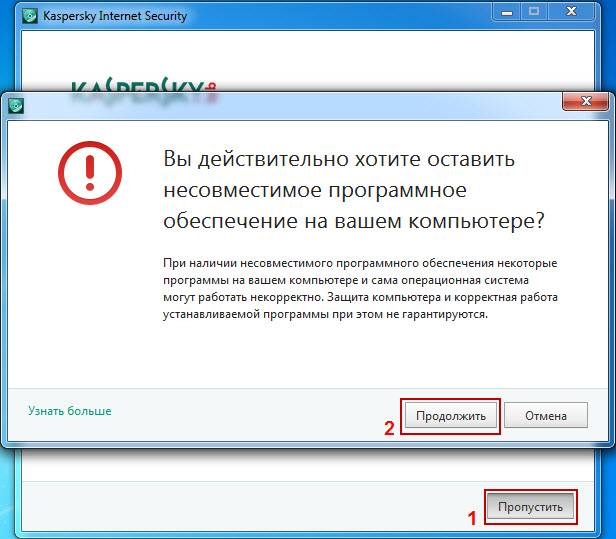
Tizimda o'rnatilgan mos kelmaydigan dastur noutbukning tez-tez kutilmaganda sekinlasha boshlaganining yana bir sababidir.
Bunday holda siz quyidagi amallarni bajarishingiz kerak:
- dasturning so'nggi versiyasini yuklab oling va o'rnating;
- boshqa OS versiyalari bilan muvofiqlik rejimini yoqish;
- dasturiy ta'minot uchun mosroq versiyani tanlab, Windows-ni qayta o'rnating;
- dasturni shunga o'xshash dastur bilan almashtiring.
Agar nomuvofiqlik apparat bilan bog'liq bo'lsa, masalan, RAM talablari, u holda siz noutbukni yangilashingiz yoki o'zgartirishingiz kerak bo'ladi.
Mexanik shikastlanish
Noutbuklarning harakatchanligi ushbu qurilmalarning mexanik shikastlanishga juda moyil bo'lishiga olib keladi. Ular tushiriladi, suv bosadi va hokazo. Shu sababli ko'plab muammolar mavjud va ular juda farq qiladi.

Mexanik shikastlanish natijasida yuzaga kelgan muammolarni o'z-o'zidan hal qilish mumkin emas. Sinov va ta'mirlash uchun xizmat ko'rsatish markazining mutaxassislariga murojaat qilish kerak.
Noutbukni sekinlashtirmasligi uchun qanday sozlash kerak
Mobil kompyuter ishidagi tormozlar vaqt o'tishi bilan har qanday foydalanuvchini g'azablantirishi mumkin. Albatta, variant sifatida siz uni yangisi bilan almashtirishingiz mumkin. Ammo bu juda katta mablag'ni talab qiladi va kompyuterlar juda tez eskiradi.

Aksariyat foydalanuvchilar arzonroq ishlash imkoniyatlaridan foydalanishni afzal ko'rishadi. Bu:
- dasturiy ta'minotni sozlash;
- apparatni yangilash.
To'g'ri sozlashMaksimal ishlash uchun Windows quyidagicha:
- tizimni muntazam tozalash;
- kamida 1-3 oyda bir marta xatolarni tekshirish va bartaraf etish;
- quvvat rejalari uchun mos sozlamalarni tanlash;
- eng so'nggi drayverlardan foydalanish;
- yanada mosroq virtual xotira sozlamalarini o'rnatish;
- autorun-dan keraksiz ilovalarni olib tashlash.
Natijada, tizimning ishlashi o'sadi, lekin shu bilan birga u hech qachon sotib olingandan keyin darhol yuqori bo'lmaydi. Ammo apparatni yangilash kompyuterni keyingi bosqichga olib chiqishi mumkin.
Video: Kompyuterimiz muzlamasligi uchun
Hosildorlikni oshirish
Nisbatan yaqinda chiqarilgan noutbuklarning past tezligining sababi ko'pincha protsessor va video kartada emas, balki juda sekin qattiq disklardan va oz miqdordagi RAMdan foydalanishda. Yaxshiyamki, siz operativ xotirani ko'paytirishingiz va qattiq diskni bir qator qismlarni almashtirmasdan qattiq disk bilan almashtirishingiz mumkin. Bu ish tezligini sezilarli darajada oshiradi.
Tayyorgarlik
Yangi SSD drayverini sotib olishdan va uni noutbukga o'rnatishdan oldin, bu mumkinligiga ishonch hosil qilishingiz kerak. BIOS va operatsion tizim tomonidan qo'llab-quvvatlash talab qilinadi. Kompyuter sozlamalarida SATA kontrollerining ACHI rejimi mavjud bo'lishi kerak.

Muhim! SSD drayverlarining barcha xususiyatlaridan foydalanish uchun sizga Windows 7 va undan yuqori versiyalar kerakligini tushunishingiz kerak, ba'zi texnologiyalar XP da qo'llab-quvvatlanmaydi.
Sotib olishdan oldin, masalan, HWiNFO kabi maxsus yordam dasturlari yordamida SATA kontrollerining qo'llab-quvvatlanadigan rejimlarini tekshirish foydali bo'ladi. Agar faqat SATA-II rejimi qo'llab-quvvatlansa, tezroq drayverlarni sotib olish ma'nosizdir.
RAMni sotib olayotganda siz qo'llab-quvvatlanadigan chastotaga va o'rnatilishi mumkin bo'lgan maksimal miqdorga e'tibor berishingiz kerak. Bu ishlab chiqaruvchining veb-saytidagi texnik hujjatlarda amalga oshirilishi mumkin.
SSD o'rnatish
SSD drayverini noutbukga o'rnatish odatda eski qattiq diskni almashtirish uchun amalga oshiriladi.
Ushbu protsedurani bajarish uchun siz quyidagi amallarni bajarishingiz kerak:

BIOS tekshiruvi
SSD drayverining to'g'ri ishlashi faqat ACHI rejimida ta'minlanadi. Aynan u sizga trim buyrug'ini yuborishga imkon beradi, bu fonda haydovchiga o'chirilgan fayllarni o'z ichiga olgan hujayralarni tozalash imkonini beradi.
Keling, qanday o'rnatishni ko'rib chiqaylikKompyuterning BIOS rejimiACHIforSATA boshqaruvchisi:

Windows-ni qayta o'rnatish
Yangi drayverni o'rnatgandan so'ng, operatsion tizim va boshqa dasturlar unda yo'q, shuning uchun siz OSni yangi o'rnatishni amalga oshirishingiz kerak bo'ladi. Buning uchun yuklanadigan USB flesh-disk yoki disk kerak bo'ladi.
Operatsion tizimni o'rnatish uchun bajarilishi kerak bo'lgan asosiy qadamlarni ko'rib chiqingWindows:
- o'rnatish muhitidan yuklash;
- "To'liq o'rnatish" rejimini tanlang;
- tizimga o'rnatish bo'sh joy bo'lgan SSD-da bajarilishi kerakligini ayting;
- o'rnatuvchining ko'rsatmalariga amal qiling;
- kompyuteringizni qayta ishga tushiring;
- BIOS SETUP menyusida SSD-ni yuklash ustuvorliklari ro'yxatida birinchisiga o'rnating.
Video: Windows-ni qanday o'rnatish kerak
Haydovchi o'rnatish
Kompyuterning ichki va tashqi qurilmalarining to'g'ri ishlashi maxsus yordamchi dasturlar - drayverlar tomonidan ta'minlanadi. Windows-ni qayta o'rnatganingizdan so'ng, ularni qayta o'rnatishingiz kerak bo'ladi.
Drayvlarni o'rnatish uchun quyidagi asosiy qadamlarni bajarish kerak:
- drayverlarni rasmiy saytdan yuklab olish;
- agar kerak bo'lsa, olingan arxivlarni ochish;
- to'plamdagi o'rnatuvchilar yoki OS vositalari yordamida o'rnatish.
OS o'rnatmasdan sozlash
Ba'zi hollarda, yangi drayverni o'rnatgandan so'ng, foydalanuvchilar operatsion tizimni to'liq qayta o'rnatishni xohlamaydilar, shuningdek, barcha mavjud ma'lumotlarni saqlashni xohlashadi. Bunday holda, tizimni Acronis® True Image HD kabi yangi drayverga klonlash uchun maxsus dasturlardan foydalanishingiz mumkin.
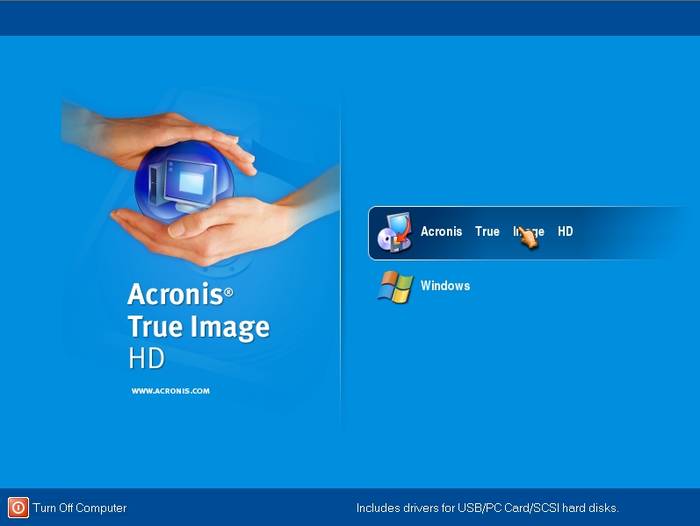
Qo'shimcha OP
Bir necha yil oldin ko'plab noutbuklar maksimal 2 GB operativ xotiraga ega edi. Shu bilan birga, operativ xotirani kengaytirish tizim tezligini sezilarli darajada oshirishi mumkin.

Ko'pgina noutbuklar sizga ikkita RAM tayoqchasini o'rnatishga imkon beradi va ularga kirish juda oddiy. Buning uchun, qoida tariqasida, kompyuterning pastki qismidan qopqoqni olib tashlash kifoya.
Muhim! Yangi modullarni sotib olishdan oldin, siz spetsifikatsiya bilan tanishishingiz va faqat qurilma modeliga mos keladigan qavslarni sotib olishingiz kerak.
Noutbukda qo'shimcha xotirani almashtirish yoki o'rnatish jarayonini ko'rib chiqing:
- kompyuterni o'chiring va batareyani chiqarib oling;
- operativ xotira bo'limini oching;
- agar kerak bo'lsa, eski modullarni olib tashlang;
- yangi xotira kartalarini o'rnatish;
- RAM bo'linmasini yoping.
Noutbukning tezligini oshirishning ko'plab usullari mavjud. Shuning uchun, agar noutbuk to'satdan sekinlasha boshlasa, birinchi navbatda ularni ko'rib chiqish mantiqan to'g'ri keladi va shundan keyingina yangi ko'chma kompyuter sotib olishga pul sarflash haqida o'ylash kerak.
> Ta'mirlash va texnik xizmat ko'rsatish nuqtai nazaridan ish stoli kompyuteri bilan shug'ullangan har bir kishi biladi: undagi hamma narsani almashtirishingiz mumkin. Va tashqi tashqi qurilmalar (monitorlar, sichqonlar, klaviaturalar) va ichki elementlar (qattiq disklar, operativ xotira, kengaytirish kartalari). Va hatto anakart va protsessor kabi asos va keyinchalik yangi platformaga mos keladigan barcha narsalarni qayta ulang.Bu ma'noda noutbuklar beqiyos darajada cheklangan ko'rinadi. Bu erda ekran qopqoqqa, klaviatura va sensorli panelga mahkam o'rnatilgan - old panelga, barcha kengaytirish kartalari korpus ichida chuqur joylashgan.
Ma'lum bo'lishicha, oddiy odam, mutaxassis bo'lmagan odam noutbukini kuchliroq qilish uchun porlamaydi?
Transplantatsiya
Va shunga qaramay, komponentlar mavjud bo'lib, ularni noutbukda almashtirish nafaqat mumkin, balki aniq ma'noga ega. Shunday qilib, noutbuklarda oddiy ish stoli kompyuterlarida tez-tez o'zgartiriladigan elementlar nisbatan oddiy almashtirishga yordam beradi (agar pasaygan sinfni hali ham "oddiy" deb atash mumkin bo'lsa).vidalangan-ochilgan
Aqlga keladigan birinchi narsa qattiq diskni almashtirish.Buning ma'nosi nima? Birinchidan, va aniq - salohiyatini oshirish. Agar siz bir xil sinfdagi, lekin undan kattaroq drayverni noutbukga o'rnatsangiz, bu sizni doimiy ravishda qo'shimcha blankalar, flesh-disklar, tashqi disklarni sotib olish va olib yurish zaruratidan xalos qiladi (garchi ular hali ham ma'lumotlar almashinuvi uchun kerak bo'lishi mumkin). Ikkinchidan, ishning tezlashishi. Noutbukning odatiy "vintlari" 5400 aylanish tezligida ishlaydi, bu ularni arzonroq va ishonchli qiladi, lekin ma'lumotlarni o'qishni sekinlashtiradi. 7200 aylanish tezligiga ega pervanelni sotib olsangiz ham, unumdorlikning sezilarli o'sishiga erishasiz. Tezliklari klassik qattiq disklardan bir necha baravar yuqori bo'lgan SSD yoki gibrid drayvlar haqida gapirmasa ham bo'ladi.
Qoida tariqasida, qattiq diskni almashtirish oddiy. Buning uchun noutbukning orqa qopqog'ida maxsus olinadigan joy mavjud bo'lib, uning ostida haydovchi joylashgan. Uni mustahkamlovchi vintlarni burab, siz qattiq diskka kirishingiz mumkin.
Uni almashtirishda juda ehtiyot bo'ling. Ko'pincha yordamchi elementlar qattiq diskni noutbukda tuzatish uchun ishlatiladi. Bundan tashqari, uning qalinligining har bir millimetri muhim: hatto engil qalinlashuv ham qopqoq yopilmasligini anglatishi mumkin.
Bundan tashqari, dasturiy ta'minot tomoniga e'tibor bering. Ideal holda, siz barcha drayverlar va tiklash maydoni bilan yangi "vint" da eski tizimning aniq tasvirini qilishingiz kerak.
Xotiramda nimadir yuz berdi
Ba'zan, ehtimol RAMni yangilang yoki almashtiring. Umumiy holda, uni oshirish mumkinmi yoki yo'qmi, aytish mumkin emas. Siz sotib olgan noutbukda chipset tomonidan qo'llab-quvvatlanadigan maksimal xotira miqdori allaqachon mavjud bo'lishi mumkin. Ehtimol, xotira panelini qo'shish yoki mavjudini almashtirish mantiqan. Buni noutbukning texnik xususiyatlarida tekshirishingiz mumkin.Agar xotira paneli to'satdan ishlamay qolsa, unda biz endi yaxshilash haqida emas, balki tizimni ta'mirlash haqida gapiramiz.
Umuman olganda, RAMni almashtirish qattiq diskni almashtirishga o'xshaydi. Maxsus tayyorlangan qopqoqni ochib, siz o'rnatilgan SO-DIMM modullarini (agar kerak bo'lsa) olib tashlaysiz va yangilarini joylashtirasiz.
Agar quyon sakramasa
Noutbuk uchun muhim parametr - batareyaning ishlash muddati. BIOS-da dasturiy ta'minotni optimallashtirish yoki apparat parametrlarini o'rnatish kabi hiyla-nayranglarga qo'shimcha ravishda, uni sotib olish orqali oshirish mumkin. yangi yuqori quvvatli batareya. Bu erda qiyinchiliklar batareyani o'rnatish bilan emas (odatda u odatiy "quldalar" bilan o'rnatiladi), balki uni sotib olish bilan ham paydo bo'ladi.Biroq, mashhur noutbuk ishlab chiqaruvchilari odatda qo'shimcha batareyalarni o'zlari ishlab chiqaradilar yoki mos qismlarni ishlab chiqarishda sheriklarga tayanadilar.
Portativ kompyuterlarning ko'plab modellari uchun yuqori quvvatli batareyalar mavjud (bu, ayniqsa, netbuklar uchun to'g'ri keladi). Biroq, hatto yangi standart batareya ham eskirgan eski batareyadan sezilarli darajada samaraliroq bo'lishi mumkin.
Dunyoga yangi qarash
Jasurlar uchun kasb - video kartani almashtirish. Agar tizza kompyuteringiz diskret video kartadan mahrum bo'lmasa, nazariy jihatdan uni ham almashtirish mumkin. Umumiy platforma va dizaynga ega bo'lgan noutbuklarning ayrim seriyalari video kartada aniq farqlanadi. Agar tizza kompyuteringiz grafik echimlar uchun turli xil variantlar bilan birga keladigan seriyalardan bo'lsa, unda imkoniyatdan foydalanish mantiqan.Ushbu aralashuv, albatta, noutbukda kafolatning yo'qolishiga olib keladi, chunki siz xotira yoki qattiq diskda bo'lgani kabi osonlikcha tushmaysiz. Birinchidan, siz noutbukni "yerga" qismlarga ajratishingiz kerak bo'ladi. Va keyin forumlarda topilgan ko'rsatmalarga va ishqibozlarning tajribasiga asoslanib, yangi kartani o'rnating. Bunday aralashuvga borishdan oldin buni qilish kerak. Noutbukingizning aniq modelini, kerakli grafik kartaning aniq modelini qidiring va overclocker forumlarida tavsiyalarni qidiring.
Bundan tashqari, arzonroq variant ham bor: muntazam kengaytirish uyalari yordamida uy hayvoningizning video quvvatini kengaytirish. ExpressCard 2.0 kengaytirish uyasi orqali ulangan tashqi video kartalar mavjud. Integratsiyalashgan echimlar bilan taqqoslaganda, ushbu video kartalar sezilarli o'sishni ta'minlaydi va agar kerak bo'lsa (masalan, energiyani tejash uchun) ularni osongina o'chirib qo'yish mumkin.
Ikkala holatda ham siz boshqa muammoga duch kelasiz: komponentlarni qidirish. An'anaviy va kengaytirish uyalari orqali ulangan, noutbuklar uchun video kartalar eng mashhur mahsulot turi emas. Birinchi holda, displey yoki anakartning shikastlanishi tufayli demontaj qilish uchun ketgan noutbuklardan video kartalarni izlash mantiqan. Ammo ishlatilgan uskunani sotib olish bilan bog'liq barcha xavflardan xabardor bo'ling.
Kristian Barnard izidan
Noutbukni yangilashning ekstremal variantlaridan biri - CPU transplantatsiyasi. Bu ish stoli kompyuterlari uchun eng ahamiyatsiz vazifa emas, hatto noutbuklar uchun ham. "Yurak transplantatsiyasi" protsedurasining muvaffaqiyatidan qat'i nazar, siz kafolat bilan xayrlashishingiz kerak bo'ladi.Agar protsessor dastlab anakartga lehimlangan bo'lsa, uni almashtirish uy ishqibozlari uchun emas (va agar siz shunday ishqibozlardan bo'lsangiz, unda bizning materialimizda siz uchun yangi narsa yo'q). Biroq, barcha zamonaviy noutbuklarda osongina almashtirilishi mumkin bo'lgan olinadigan protsessorlar mavjud. Bunday holda, tegishli "tosh" ni topib, uni o'zingiz almashtirishingiz mumkin.
Simlar yo'q, kechikishlar yo'q
O'zgartirilishi mumkin bo'lgan boshqa noutbuk komponenti simsiz moduldir. Qoida tariqasida, zamonaviy noutbuklar simsiz modullarni ulash uchun anakartdagi Mini PCI uyasidan foydalanadi. Bu ish stoli tizimlaridagi PCI uyasiga taxminan o'xshaydi. Noutbukni qismlarga ajratish orqali siz ularga kirishingiz va ularni boshqalar bilan almashtirishingiz mumkin.Bu mantiqiy bo'lishi mumkin, masalan, oldindan o'rnatilgan b/g WiFi modulingiz sizga mos kelmasa, uni n standart aloqani qo'llab-quvvatlaydigan yangisi bilan almashtirishingiz mumkin. Xuddi shunday - Bluetooth bilan, agar siz moda standarti 3.0 ni qo'llab-quvvatlamoqchi bo'lsangiz.
Yana jasoratli variantlar ham mumkin - masalan, 3G modemni noutbukga o'rnatish uchun Mini PCI portidan foydalanadigan ishqibozlar bor. Biroq, bu sizdan nostandart qadamlarni talab qilishi mumkin (garchi bunday yechimning o'zi nostandart bo'lsa ham). Tegishli platani topish va uni uyaga o'rnatish etarli bo'lmasligi mumkin: ba'zi noutbuklarda Mini PCI portlarining dasturiy ta'minotini "qulflash" tufayli siz uni qulfdan chiqarish uchun BIOS-ni yangilashingiz kerak bo'ladi.
To'rt g'ildirakli haydovchi
Ushbu fonda nisbatan sodda ko'rinadi. Eski birlashtirilgan DVD-ni to'liq DVD-RW yoki hatto Blu-ray drayveri bilan almashtirish orqali siz kattaroq disklar bilan ishlashingiz mumkin. Gap shundaki, bu sizga qanchalik tegishli. Va umuman tizim barcha yangilanishlarni hisobga olgan holda Blu-ray video yozuvlari bilan ishlaydi.Qanotlar, oyoqlar, quyruq
Dastlab taqdim etilmagan ba'zi xususiyatlarni noutbukga osonroq qo'shish mumkin - standart kengaytirish uyalari yordamida. Masalan, bu yagona yo'l tizza kompyuteringizni yuqori sifatli ovoz kartasi bilan jihozlang, ayniqsa, parallel ravishda ikkita chiqishga ega bo'lishingiz kerak bo'lsa. PCMCIA yoki ExpressCard orqali ulanish osonroq bo'lgan qurilmalarning yana bir toifasi barcha turdagi modemlardir.Shuningdek, bilishga arziydi
Ko'pgina noutbuklar bir nechta konfiguratsiyalarda mavjud. Ular xotira hajmi va qattiq disk, protsessor yoki video karta modeli, haydovchi turi bo'yicha farq qilishi mumkin. Ehtimol, noutbuk sotib olayotganda, kelajakdagi yangilanishlarni darhol o'ylab ko'rishingiz kerakmi? Ba'zi ishlab chiqaruvchilar, masalan, AVADirect, mijozlarga noutbuklarini darhol "loyihalash" ni taklif qilishadi. Shu bilan birga, sotib olish narxi uning "to'ldirilganligi" ga qarab o'zgaradi.Noutbukning ishlashi turli sabablarga ko'ra sekinlashadi - ehtimol sizda juda ko'p yorliqlar ochiq (brauzeringizda) yoki ko'p sonli dasturlar ishlayotgan yoki fonda bir nechta dasturlar ishlayapti (siz buni hatto bilmaysiz). Noutbukning ishlashini oshirish uchun siz RAMni bo'shatishingiz kerak. Hatto animatsiyani o'chirib qo'yish ham noutbukning ishlashini sezilarli darajada oshirishga olib keladi!
Qadamlar
Har qanday operatsion tizimda ishlaydigan noutbuk
- Derazalari minimallashtirilgan dasturlarni qidiring (bunday dasturlar yopiq hisoblanmaydi).
-
Keraksiz brauzer yorliqlarini yoping. Har bir veb-brauzer yorlig'i ma'lum miqdorda RAMni egallaydi. Ko'proq ochiq yorliqlar, brauzer tomonidan ko'proq RAM ishlatiladi. Shuning uchun, tizza kompyuteringizning ishlashini oshirish uchun keraksiz yorliqlarni yoping.
Ehtimol, tizza kompyuteringizda fonda ishlaydigan bir nechta dasturlar mavjud, bu esa RAMdan foydalanishga va noutbukning sekin ishlashiga olib keladi. Shuning uchun, tizza kompyuteringizning ish faoliyatini yaxshilash uchun keraksiz fon dasturlarini yoping. Ilovalar papkasini oching va keyin Utilitalar papkasini oching. Tizim monitorini ishga tushiring, Xotira yorlig'iga o'ting va Xotira bo'limini kengaytiring. Yopmoqchi bo'lgan dasturni ikki marta bosing va Chiqish tugmasini bosing. Dasturni yopish uchun yana "Chiqish" tugmasini bosing.
- Faqat maqsadini biladigan dasturlarni yoping.
- "Xotira" bo'limida dasturlar ishlatilgan operativ xotira miqdori bo'yicha tartiblangan. Eng ko'p RAM ishlatadigan dasturlar ro'yxatning yuqori qismida paydo bo'ladi.
-
Vizual effektlar, masalan, derazalarni minimallashtirish effekti noutbukning ishlashini sekinlashtiradi. Ba'zi vizual effektlarni o'chirish uchun Apple menyusini oching (ekranning yuqori chap burchagida) va "Tizim sozlamalari" ni bosing.
Siz foydalanmayotgan dasturlarni yoping. Bir nechta dasturlarni ishga tushirish noutbukning deyarli barcha operativ xotirasidan foydalanadi, bu esa uning ishlashiga salbiy ta'sir qiladi. Shuning uchun, noutbukning ishlashini oshirish uchun foydalanmayotgan dasturlarni yoping.
Windows 10
Windows uchun yangilanishlar har oyning ikkinchi seshanbasida e'lon qilinadi. Xatolarni tuzatish va noutbukning ish faoliyatini yaxshilash uchun operatsion tizim va dasturiy ta'minotni muntazam yangilab turing. "Ishga tushirish" - "Sozlamalar" - "Yangilanish va xavfsizlik" ni bosing. Keyin "Windows Update" - "Yangilanishlarni tekshirish" tugmasini bosing. Tizim barcha mavjud yangilanishlarni avtomatik ravishda yuklab oladi.
Avtomatik yuklab olinadigan dasturlar sonini kamaytiring. Ba'zi dasturlar operatsion tizim yuklanganda boshlanadi. Tizim yuklanganda boshlanadigan dasturlar sonini kamaytirish noutbukning ish faoliyatini oshiradi.
Resurs monitori hisobotini oling. Resurs monitori yordam dasturi foydalanuvchiga noutbukda batafsil hisobot taqdim etadi, u ham aniqlangan muammolar va ularni hal qilish usullarini taqdim etadi.
Keraksiz fon dasturlarini yoping. Ehtimol, tizza kompyuteringizda bir nechta dasturlar fonda ishlaydi, bu esa RAMdan foydalanishga olib keladi. Shuning uchun, tizza kompyuteringizning ish faoliyatini yaxshilash uchun keraksiz fon dasturlarini yoping.
Vaqt o'tishi bilan fayl komponentlari qattiq diskda qo'shni bo'lmagan klasterlarda saqlana boshlaydi, ya'ni tizim ma'lum bir faylni topish uchun turli xil klasterlarga kirishi kerak va bu noutbukning umumiy ishlashini pasaytiradi. Windows-da diskni defragmentatsiya qilish belgilangan jadvalga muvofiq avtomatik ravishda amalga oshiriladi. Lekin siz defragmentatsiya jarayonini qo'lda boshlashingiz mumkin.
Drayvlarni tozalang. Diskni tozalash yordam dasturi keraksiz fayllar va dasturlarni topadi va o'chiradi, bu esa xotirani bo'shatadi va noutbukning ish faoliyatini oshiradi.
Vizual effektlarni o'chiring. Windows 10 sukut bo'yicha yoqilgan ko'p sonli animatsion effektlar bilan birga keladi. Laptop unumdorligini oshirish uchun animatsion effektlarni o'chiring.
Windows 8
Yangilanishlarni tekshiring. Noutbukning ishlashini yaxshilash uchun operatsion tizim va dasturiy ta'minotni muntazam yangilab turing. Yangilanishlarni tekshirish uchun quyidagi amallarni bajaring:
Avtomatik yuklab olinadigan dasturlar sonini cheklang. Ba'zi dasturlar operatsion tizim yuklanganda boshlanadi. Bunday dasturlarning haddan tashqari ko'pligi kompyuterning ishlashini sezilarli darajada pasayishiga olib keladi. Tizim yuklanganda boshlanadigan dasturlar sonini kamaytirish noutbukning ish faoliyatini oshiradi.
Keraksiz fon dasturlarini yoping. Agar fonda ko'p sonli dasturlar ishlayotgan bo'lsa, noutbukning ishlashi sezilarli darajada kamayadi. Shuning uchun, tizza kompyuteringizning ish faoliyatini yaxshilash uchun keraksiz fon dasturlarini yoping.
Qattiq diskingizni defragmentatsiya qiling. Vaqt o'tishi bilan siz ko'plab fayllarni yozganingizda va o'chirganingizda, ularning komponentlari qattiq diskda bir-biriga bog'liq bo'lmagan klasterlarda saqlanadi, ya'ni tizim ma'lum bir faylni topish uchun turli xil klasterlarni ko'rib chiqishi kerak va bu noutbukning umumiy ishlashini pasaytiradi. Windows-da diskni defragmentatsiya qilish belgilangan jadvalga muvofiq avtomatik ravishda amalga oshiriladi, ammo defragmentatsiya jarayoni ham amalga oshirilishi mumkin.
 Qanday qilib kompyuterni tezroq qilish kerak
Qanday qilib kompyuterni tezroq qilish kerak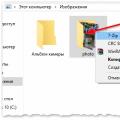 Faylni elektron pochta orqali yuborish uchun qanday qilib bir nechta qismlarga bo'lish Faylni bir nechta qismlarga bo'lish
Faylni elektron pochta orqali yuborish uchun qanday qilib bir nechta qismlarga bo'lish Faylni bir nechta qismlarga bo'lish Taqdimot nima, u nima uchun va nima sodir bo'ladi?
Taqdimot nima, u nima uchun va nima sodir bo'ladi?